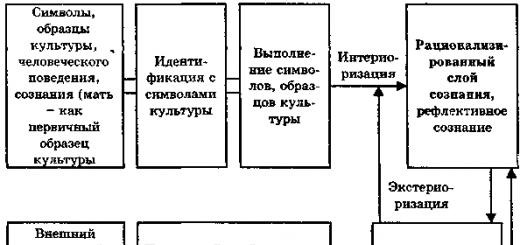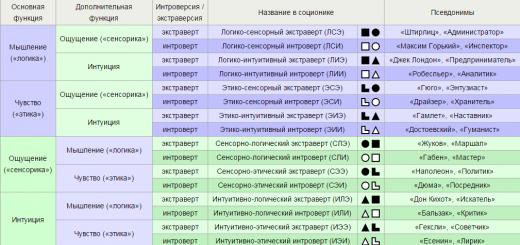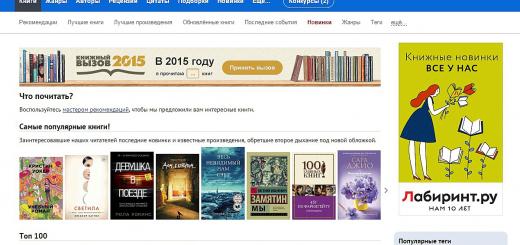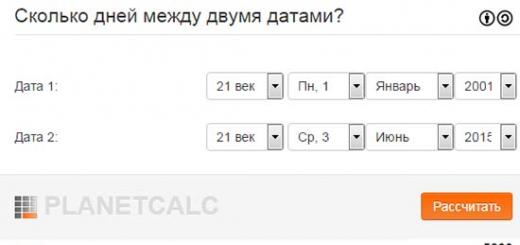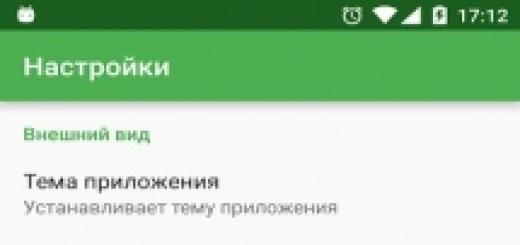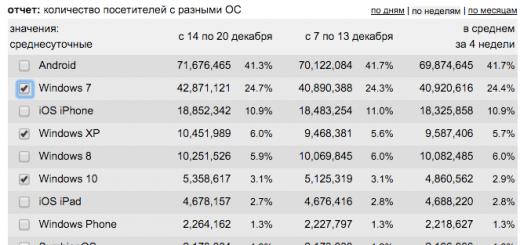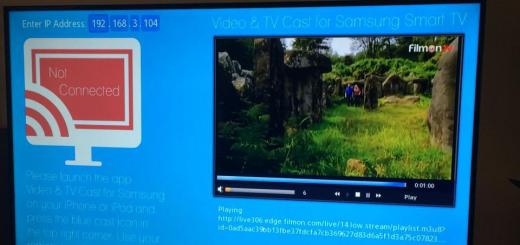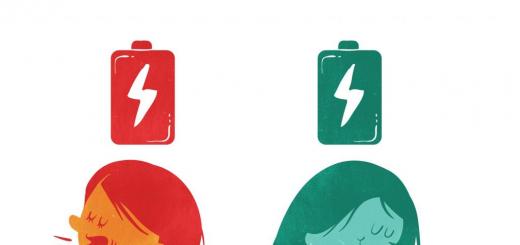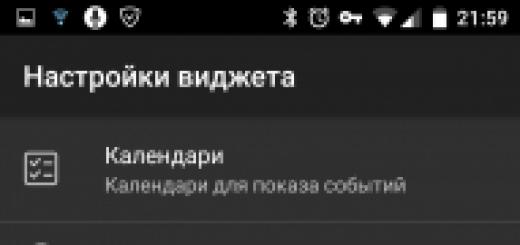قم بترقية تلفزيون Samsung الذكي ومشغل Blu-ray لمشاهدة webvideos والأفلام عبر الإنترنت والبث المباشر والبرامج التلفزيونية الحية مباشرة على أكبر شاشتك باستخدام دفق الفيديو رقم 1 على الويب. لا يتطلب صندوق تدفق إضافي. يتم دعم Mp4 و m3u8 و hls livestreams والفيديو عبر https وبالطبع Full HD.
*** يعمل هذا التطبيق مع جميع طرز Samsung Smart TV من 2010 (سلسلة C) إلى 2017 (سلسلة M / MU / Q الجديدة) ومشغل Blu-ray مع Smart Hub أو VEWD (Opera TV سابقًا) ***
باستخدام Video & TV Cast ، يمكنك تصفح الويب ودفق أو بث كأس العالم أو أي فيديو تريده على تلفزيون Samsung ومشغل Blu-ray. ما عليك سوى الانتقال إلى موقع الويب المفضل لديك وإرسال الفيديو المضمن بنقرة واحدة إلى Samsung TV / Blu-ray Player. سيظهر الفيديو المكتشف أسفل المتصفح. سيؤدي النقر على رابط الفيديو إلى إرساله إلى Samsung TV / Blu-ray Player على الفور.
>>> ملاحظات مهمة ، يرجى القراءة
* لتمكين إرسال الفيديو ، يرجى فتح متجر تطبيقات Samsung على التلفزيون أو مشغل Blu-ray ، وتصفح للوصول إلى فئة مقاطع الفيديو وتثبيت التطبيق المصاحب المجاني "TV Cast".
* يرجى إدخال عنوان IP لجهاز Android الخاص بك باستخدام لوحة الأرقام ومفاتيح أعلى / أسفل / يسار / يمين على جهاز التحكم عن بُعد من Samsung.
* مقاطع الفيديو غير المدعومة: فيديو فلاش وأفلام Google Play و Netflix و Amazon و HBO ومقاطع فيديو الويب المحمية بواسطة إدارة الحقوق الرقمية (DRM) والأفلام عبر الإنترنت والبث المباشر والبرامج التلفزيونية الحية.
* يرجى اختبار مواقع الويب ومقاطع الفيديو الخاصة بك في الإصدار المجاني! إذا فشل الإرسال ، فلن تعمل الترقية بطريقة سحرية.
* لا يعكس التطبيق جهاز Android بالكامل ، بل يدفع فقط جزء الفيديو من موقع الويب إلى تلفزيون Samsung أو مشغل Blu-ray.
* لتشغيل ملفات mp4 أو m3u8 أو غيرها من ملفات الفيديو مباشرة على تلفزيون Samsung أو مشغل Blu-ray ، فقط أدخل أو الصق عنوان url الكامل للفيديو في شريط عنوان المتصفح.
* من الضروري أحيانًا تشغيل الفيديو على جهاز Android الخاص بك قبل اكتشاف الارتباط للإرسال.
* إذا لم يعمل الاتصال ، فيرجى محاولة إعادة تشغيل جهاز Android وجهاز Samsung TV / Blu-ray وجهاز توجيه wifi.
* إذا لم يتم بث فيديو ويب معين أو فيلم عبر الإنترنت أو بث مباشر أو عرض تلفزيوني مباشر ، فيرجى مراجعة الأسئلة الشائعة أو إرسال رابط موقع الويب والفيديو إلى [بريد إلكتروني محمي]باستخدام ميزة التقرير في التطبيق. سنحاول إضافة دعم للفيديو الخاص بك في أقرب وقت ممكن. لن يمنحنا ترك مراجعات Play Store السلبية دون أي معلومات حول مشكلتك فرصة لمساعدتك.
* ملاحظة أمنية: من أجل سلامتك ، لا يحتاج طاقم بث الفيديو والتلفزيون إلا إلى حد أدنى من أذونات Android للعمل. على عكس الآخرين ، لا نقوم بالوصول إلى بيانات هويتك أو حساباتك أو معرف الجهاز أو حالة الهاتف أو موقع GPS أو جهات الاتصال. يرجى التحقق دائمًا من أذونات التطبيق المطلوبة قبل أن تثق في أي تطبيق Android وتثبيته.
* المبالغ المستردة: فقط في غضون 24 ساعة بعد الشراء. يرجى تقديم معرف شراء Google.
>>> دليل البدء السريع
1) قم بتشغيل تطبيق الاستقبال المجاني "TV Cast" على Samsung Smart Hub أو VEWD (المعروف سابقًا باسم Opera TV). يمكنك العثور عليه في فئة مقاطع الفيديو أو عن طريق البحث عن "TV Cast".
2) افتح Video & TV Cast على جهاز Android الخاص بك ، وانقر على زر الاتصال واحصل على عنوان IP الخاص بك.
3) أدخل عنوان IP في تطبيق التلفزيون.
4) ابدأ الإرسال بالضغط على "انقر هنا للإرسال".
5) استمتع بفيديو الويب أو الفيلم عبر الإنترنت أو البث المباشر أو العرض التلفزيوني المباشر وشارك تطبيقنا على Twitter أو Facebook :)
>>> رسالة من المطورين
إذا كانت لديك اقتراحات أو اكتشفت أي مشاكل مع Video & TV Cast ، فيرجى إخبارنا على [بريد إلكتروني محمي]سوف نساعدك في أقرب وقت ممكن.
إذا أعجبك التطبيق ، فيرجى دعمنا بإعطاء تقييم 5 نجوم على Google Play أو شراء أحد الملحقات. أشكركم على دعمكم جميعا!
إخلاء المسؤولية: لا ينتمي هذا التطبيق إلى Samsung أو أي علامة تجارية أخرى مذكورة هنا.
وصف
9Apps يدعم تنزيل تطبيقات أندرويد المجانية apk. قام أكثر من 20000 مستخدم بتنزيل أحدث إصدار من TV Cast (LG) على 9Apps مجانًا كل أسبوع! وقد كان ممتعًا للغاية تم إصدار هذا التطبيق الساخن في 2019-06-06. يمكن العثور على المزيد من التطبيقات الساخنة المماثلة هنا أيضًا.
قم بترقية تلفزيون LG (webOS أو Netcast LG Smart TV) ومشاهدة مقاطع فيديو الويب والأفلام عبر الإنترنت وبرامج البث المباشر والبرامج التلفزيونية الحية مباشرة على أكبر شاشتك باستخدام دفق الفيديو رقم 1 على الويب. لا يتطلب صندوق تدفق إضافي. يتم دعم Mp4 و m3u8 و hls livestreams والفيديو عبر https وبالطبع Full HD.
>>> بث الفيديو والتلفزيون مقابل البث التلفزيوني ميراكاست
يتميز Video & TV Cast ببعض المزايا الكبيرة مقارنةً بعكس شاشة Miracast:
متعددة المهام: يمكنك إغلاق التطبيق أثناء الإرسال! يمكن حتى إغلاق هاتفك ، يمكنك إجراء مكالمة هاتفية أو إرسال رسالة نصية أو تحضير الفيديو التالي في المتصفح أثناء الإرسال.
Full HD: يمكن الإرسال بدقة Full HD حتى على أجهزة Android ذات دقة الشاشة المنخفضة. يقتصر Miracast على دقة جهاز Android الخاص بك.
استخدام أقل لشبكة WIFI: لأنه مع Video & TV Cast فقط يقوم تلفزيون LG بتحميل الفيديو أثناء الإرسال. عند استخدام Miracast ، يتم توجيه جميع مقاطع الفيديو عبر هاتفك.
دعم الجهاز: يعمل Video & TV Cast على جميع أجهزة Android. Miracast لا يفعل ذلك.
>>> ملاحظات مهمة لاستخدام التطبيق ، يرجى قراءتها
باستخدام Video & TV Cast ، يمكنك تصفح الويب ودفق أي فيديو ويب أو فيلم عبر الإنترنت أو بث مباشر أو عرض تلفزيوني مباشر تريده على تلفزيون LG الذكي الخاص بك. يتم دعم Mp4 و m3u8 وتنسيقات الفيديو الأخرى ، بالطبع بدقة عالية كاملة. ما عليك سوى الانتقال إلى موقع الويب المفضل لديك وإرسال الفيديو المضمن بنقرة واحدة إلى تلفزيون LG الخاص بك. سيظهر الفيديو المكتشف أسفل المتصفح. سيؤدي النقر على رابط الفيديو إلى إرساله إلى تلفاز LG على الفور.
* لتمكين إرسال الفيديو ، يرجى فتح متجر تطبيقات LG (LG Smart World / LG Content Store) على جهاز التلفزيون ، وابحث عن "TV Cast" وقم بتثبيت التطبيق المصاحب المجاني.
* يرجى إدخال عنوان IP لجهاز Android الخاص بك باستخدام لوحة الأرقام والمفاتيح لأعلى / لأسفل / لليسار / لليمين على جهاز التحكم عن بعد الخاص بالتلفزيون أو عجلة التمرير في جهاز التحكم عن بعد السحري.
* مقاطع الفيديو غير المدعومة: تطبيقات الطرف الثالث ، فيديو الفلاش ، أفلام Google Play ، Netflix ، Amazon و HBO ومقاطع الفيديو الأخرى المحمية بواسطة إدارة الحقوق الرقمية (DRM) ومقاطع الفيديو على الإنترنت والأفلام عبر الإنترنت والبث المباشر والبرامج التلفزيونية الحية.
* يرجى اختبار مواقع الويب ومقاطع الفيديو الخاصة بك في الإصدار المجاني! إذا فشل الإرسال ، فلن تعمل الترقية بطريقة سحرية.
* لتشغيل ملفات mp4 أو m3u8 أو أي ملفات فيديو أخرى مباشرة على LG ، قم فقط بلصق عنوان url الكامل للفيديو في شريط عنوان المتصفح.
* من الضروري أحيانًا تشغيل الفيديو على جهاز Android قبل اكتشاف رابط الفيديو.
* إذا لم يعمل الاتصال ، فالرجاء محاولة إعادة تشغيل جهاز Android وجهاز تلفزيون LG وجهاز توجيه wifi.
* إذا لم يتم بث فيديو ويب معين أو فيلم عبر الإنترنت أو بث مباشر أو عرض تلفزيوني مباشر ، يرجى مراجعة الأسئلة الشائعة أو الحصول على دعم عبر Twittervideotvcast أو عبر البريد الإلكتروني إلى [بريد إلكتروني محمي]سوف نساعدك في أقرب وقت ممكن. لن يمنحنا ترك مراجعات Play Store السلبية دون أي معلومات حول مشكلتك فرصة لمساعدتك.
* المبالغ المستردة: فقط في غضون 24 ساعة بعد الشراء. يرجى تقديم معرف شراء Google.
>>> دليل البدء السريع لبث مقاطع الفيديو
1) قم بتنزيل تطبيق LG TV "TV Cast" على تلفزيونك. يمكنك العثور عليه في متجر تطبيقات LG (Smart World / LG Content Store) إما في فئة الترفيه أو من خلال البحث عن "TV Cast".
2) افتح Video & TV Cast على جهاز Android الخاص بك ، وانقر على زر الاتصال واحصل على عنوان IP الخاص بك.
3) أدخل عنوان IP لجهاز Android في تطبيق التلفزيون.
4) ابدأ الإرسال بالضغط على "انقر هنا للإرسال".
5) استمتع بفيديو الويب أو الفيلم عبر الإنترنت أو البث المباشر أو العرض التلفزيوني المباشر وشارك تطبيقنا على Twitter أو Facebook :)
إخلاء المسؤولية: هذا التطبيق ليس تابعًا لشركة LG Electronics أو أي علامة تجارية أخرى مذكورة هنا.
هل تواجه مشكلة في تنزيل حزمة التثبيت؟ يبلغ ارتفاع تطبيق الوسائط والفيديو هذا 6.9 مليون فقط. علاوة على ذلك ، نادرًا ما يعمل هذا التطبيق على توفير الطاقة مما يعني أنه يمكنك التمسك به لفترة طويلة. توفر 9Apps أيضًا تطبيقات وسائط وفيديو ساخنة أخرى (ألعاب) للهاتف المحمول الذي يعمل بنظام Android. قم بتنزيل الملايين من ألعاب Android المجانية على 9Apps.
تعد تقنية Google Cast ملائمة للغاية ، خاصة لأجهزة التلفزيون الذكية الحديثة التي تعمل على Android TV. بعد كل شيء ، ظهرت مؤخرًا ، وبالتالي لم يكن لدى المستخدمين الوقت الكافي لمعرفة كيفية عمل كل شيء بالضبط. بدون تطبيق التلفزيون هذا ، سيكون استخدام الجهاز مملاً بعض الشيء ، ولكن في بعض الطرز ، لا يمكن تثبيته ببساطة دون شراء محول خاص - Google Chromecast. بالطبع ، هذا المهايئ يكلف بشكل لائق ، لكن الشراء سيؤتي ثماره حقًا.
لنلقِ نظرة على ما هو تلفزيون Cast وما الذي يؤكل به؟ كيف يعمل على طرز التلفزيون المختلفة؟ هل ستكون هناك مشاكل في التثبيت؟ واكتشف أيضًا ما هو جوهر عمله.
ما هو Cast TV وما هي مميزاته
Google Cast for TV هي تقنية تتيح لك النقل من الهواتف الذكية وأجهزة الكمبيوتر والأجهزة اللوحية ، بالطبع ، إذا كان Android مثبتًا عليها ، محتوى الفيديو والرسومات والصوت وغيرها من المعلومات ، دون مساعدة من الأدوات المساعدة. لكي تتم عملية النقل ، من المستحسن أن يكون لديك جهاز يدعم تطبيق Google Cast ويمكنه تنفيذ اتصال لاسلكي بتلفزيون Android.
إذا كان Smart TV يعمل على نظام آخر ، فهذا لا يعني أنه لا يمكن توصيل التطبيق. سيتطلب الأمر فقط المزيد من الجهد والمال الذي يتم إنفاقه على العثور على محول Chromecast وشرائه. بالإضافة إلى ذلك ، سيكون الاتصال مستحيلاً بدون الوصول إلى الإنترنت ، ويفضل أن يكون ذلك عبر شبكة Wi-Fi.
إذا كان لديك تلفزيون Samsung أو LG ، فأنت بحاجة إلى شراء محول Chromecast. يتصل بموصل HDMI ، ويمكن للمستخدم استخدام الجهاز لتشغيل محتوى مختلف من الهواتف الذكية المحمولة على التلفزيون المفضل لديهم. لكن لا أحد سيقدمها مجانًا ، فأنت بحاجة إلى دفع حوالي 50 دولارًا.
 ميزات Cast TV على أجهزة LG و Samsung:
ميزات Cast TV على أجهزة LG و Samsung:
- عرض الصور المحفوظة على جهاز كمبيوتر أو هاتف ذكي باستخدام شاشة تلفزيون كبيرة لهذا الغرض ؛
- بث الفيديو من تطبيق YouTube ، مع التحكم في تشغيله ليس على الهاتف ، ولكن على التلفزيون ؛
- إذا كنت تستخدم جهاز Chromecast ، فيمكنك استخدام جهاز التلفزيون الخاص بك مثل الهاتف ، لأن كل ما يحدث عليه سيتم بثه على الشاشة. يسمح لك هذا بلعب ألعاب الهاتف ، وإجراء الإعدادات ، وما إلى ذلك ؛
- تشغيل ملفات الموسيقى. علاوة على ذلك ، يمكنك تشغيلها ليس فقط من خلال التلفزيون نفسه ، ولكن يمكنك أيضًا نقل الصوت إلى مكبرات صوت خاصة ، أي العمل في نفس الوقت على ثلاثة أجهزة ؛
- وإذا قمت بتثبيت متصفح Chrome على التلفزيون ، باستخدام Cast TV ، فإن بث علامات تبويب متصفح الإنترنت يعمل. بمعنى أنه يمكنك استخدام الإنترنت من هاتفك المحمول ، ولكن على التلفزيون.
كيفية إعداد تطبيق TV Cast
في الواقع ، لا يكفي توصيل وإعداد تلفزيون ذكي على تلفزيون LG لجعل تطبيق Cast يعمل. يجب أن يحتوي التلفزيون على نظام Android TV ، فقط الحزمة الخاصة به تتضمن القدرة على استخدام هذه الوظيفة دون معالجات إضافية. لكن هذا لا يعني أنك لن تتمكن من الاتصال بجهاز آخر. الأمر مجرد أن التعليمات ستصبح أكثر تعقيدًا بقليل من خلال نقطتين بالضبط:
- البحث عن جهاز Chromecast وشراؤه ؛
- قم بتوصيله بالتلفزيون الخاص بك.
 بالنسبة للأجهزة التي تصدر إشارة ، يمكن لجميع الأجهزة اللوحية والهواتف الذكية تقريبًا استخدام البرنامج:
بالنسبة للأجهزة التي تصدر إشارة ، يمكن لجميع الأجهزة اللوحية والهواتف الذكية تقريبًا استخدام البرنامج:
- استنادًا إلى Android ، إذا كان إصداره لا يقل عن 2.3 ؛
- هذه الميزة متاحة أيضًا لأجهزة Apple: iPhone و iPad و iPod Touch. لكن من المهم أن يعملوا على iOS 7.0 والإصدارات الأحدث ؛
- بالنسبة لجهاز الكمبيوتر المحمول أو الكمبيوتر ، ستتمكن الطرز التي تحتوي على متصفح Chrome متصل من استخدام هذا التطبيق.
ولكن من المهم جدًا توصيل جميع الأجهزة الإلكترونية المتصلة بشبكة Wi-Fi نفسها ، ولكن ما إذا كان لديها مصنع مشترك ، على سبيل المثال ، LG ، لا يلعب أي دور على الإطلاق. هذا من أجل سلامتك ، لأنه لا يمكنك الاتصال بجهاز توجيه Wi-Fi المنزلي دون معرفة كلمة المرور.
بالنسبة للإعدادات ، عند إعداد الاتصال لأول مرة ، تتم جميع عمليات التحكم من الهاتف المحمول ، أي الجهاز الذي يرسل الإشارة. التلفزيون نفسه لا يحتاج إلى أي إعدادات. كل ما يحتاجه لنجاح المهمة هو البقاء على اتصال بشبكة Wi-Fi.
 كيفية عرض كل ما يحدث على الهاتف على التلفزيون
كيفية عرض كل ما يحدث على الهاتف على التلفزيون
عند إنشاء اتصال بين تلفزيون LG وأجهزة الطرف الثالث ، يمكنك التأكد من أن الشاشة لا تعكس المحتوى فحسب ، بل تعكس كل شيء ، على سبيل المثال ، على الهاتف الذكي. وهذا يعني أنه من التلفزيون سيكون من الممكن الدخول إلى القائمة وعرض جهات الاتصال وما إلى ذلك ، وسيتم أيضًا عرض جميع إجراءات المالك على الهاتف الذكي.
للقيام بذلك ، تحتاج إلى العثور على تطبيق Chromecast ، والذي يمكن تنزيله من Google Play أو App Store. قم بتثبيته وتشغيله ، ثم ابدأ العمل. من بين المستخدمين الذين يستخدمون هذا التطبيق ، يشعر الكثيرون بالرضا عن النتيجة ، نظرًا لأن الإعداد ، كما ترى ، ضئيل للغاية ، والإمكانيات غير محدودة.
اغتنم الفرصة لممارسة ألعاب الفيديو. لا تبدو مثيرة للإعجاب على شاشة الهاتف الصغيرة كما هي على شاشة التلفزيون الكبيرة. ولكن من الجدير توضيح أن الألعاب يمكن أن تتأخر قليلاً ، لذلك من الأفضل لعب أبسط الألعاب ، حيث يعتمد القليل على سرعة رد الفعل.
صحيح ، هناك احتمال أنه في حالة توصيل هاتف ذكي أو كمبيوتر قوي ، ستتحسن الألعاب ، لكن لا يجب أن تتوقع أن تكون طريقة اللعب متوازية. ليس فقط التلفزيون بالرغم من ذلك.
كيفية تثبيت ملف APK
لمشاهدة الوصف الكامل لبرنامج Video & TV Cast | Samsung TV - HD Movie Streaming ، يرجى زيارة Google Play.
تنزيل Video & TV Cast | Samsung TV - HD Movie Streaming APK لأجهزة الكمبيوتر / Mac / Windows 7،8،10
يساعدك موقع الويب على تثبيت أي تطبيقات / ألعاب متوفرة على متجر Google Play. يمكنك تنزيل التطبيقات / الألعاب على سطح مكتب الكمبيوتر الشخصي الذي يعمل بنظام التشغيل Windows 7،8،10 OS أو Mac OS أو Chrome OS أو حتى Ubuntu OS .. اكتب اسم التطبيق الذي تريده (أو عنوان URL الخاص بمتجر Google Play) في مربع البحث واتبع خطوات التعليمات لتنزيل ملفات apk.خطوات تنزيل تطبيقات / ألعاب Android للهاتف
لتنزيل وتثبيت التطبيقات أو الألعاب من موقعنا على هاتفك الذكي:1. قبول البرامج المثبتة من مصادر خارجية (الإعدادات -> التطبيقات -> مصادر غير معروفة المنطقة المحددة)
2. قم بتنزيل ملف apk للتطبيق الذي تحتاجه (على سبيل المثال: فيديو وتليفزيون | تلفزيون Samsung - تدفق الأفلام عالي الدقة)وحفظها على هاتفك
3. افتح ملف apk الذي تم تنزيله وقم بالتثبيت
قم بترقية تلفزيون Samsung الذكي ومشغل Blu-ray لمشاهدة webvideos والأفلام عبر الإنترنت والبث المباشر وبرامج البث التلفزيوني المباشر مباشرة على أكبر شاشتك باستخدام مشغل الفيديو رقم 1 على الويب. لا يتطلب صندوق تدفق إضافي. يتم دعم Mp4 و m3u8 و hls livestreams والفيديو عبر https وبالطبع Full HD.
*** يعمل هذا التطبيق مع جميع طرز Samsung Smart TV من 2010 (سلسلة C) إلى 2017 (سلسلة M / MU / Q الجديدة) ومشغل Blu-ray مع Smart Hub أو Vewd (Opera TV سابقًا) ***
باستخدام Video & TV Cast ، يمكنك تصفح الويب ودفق أو بث أي فيديو تريده على تلفزيون Samsung ومشغل Blu-ray. ما عليك سوى الانتقال إلى موقع الويب المفضل لديك وإرسال الفيديو المضمن بنقرة واحدة إلى Samsung TV / Blu-ray Player. سيظهر الفيديو المكتشف أسفل المتصفح. سيؤدي النقر على رابط الفيديو إلى إرساله إلى Samsung TV / Blu-ray Player على الفور.
>>> ملاحظات مهمة ، يرجى القراءة
* لتمكين إرسال الفيديو ، يرجى فتح متجر تطبيقات Samsung على التلفزيون أو مشغل Blu-ray ، وتصفح للوصول إلى فئة مقاطع الفيديو وتثبيت التطبيق المصاحب المجاني "TV Cast".
* يرجى إدخال عنوان IP لجهاز Android الخاص بك باستخدام لوحة الأرقام ومفاتيح أعلى / أسفل / يسار / يمين على جهاز التحكم عن بُعد من Samsung.
* مقاطع الفيديو غير المدعومة: فيديو فلاش وأفلام Google Play و Netflix و Amazon و HBO ومقاطع فيديو الويب المحمية بواسطة إدارة الحقوق الرقمية (DRM) والأفلام عبر الإنترنت والبث المباشر والبرامج التلفزيونية الحية.
* يرجى اختبار مواقع الويب ومقاطع الفيديو الخاصة بك في الإصدار المجاني! إذا فشل الإرسال ، فلن تعمل الترقية بطريقة سحرية.
* لا يعكس التطبيق جهاز Android بالكامل ، بل يدفع فقط جزء الفيديو من موقع الويب إلى تلفزيون Samsung أو مشغل Blu-ray.
* لتشغيل ملفات mp4 أو m3u8 أو غيرها من ملفات الفيديو مباشرة على تلفزيون Samsung أو مشغل Blu-ray ، فقط أدخل أو الصق عنوان url الكامل للفيديو في شريط عنوان المتصفح.
* من الضروري أحيانًا تشغيل الفيديو على جهاز Android الخاص بك قبل اكتشاف الارتباط للإرسال.
* إذا لم يعمل الاتصال ، فيرجى محاولة إعادة تشغيل جهاز Android وجهاز Samsung TV / Blu-ray وجهاز توجيه wifi.
* إذا لم يتم بث فيديو ويب معين أو فيلم عبر الإنترنت أو بث مباشر أو عرض تلفزيوني مباشر ، فيرجى مراجعة الأسئلة الشائعة أو إرسال رابط موقع الويب والفيديو إلى [بريد إلكتروني محمي]باستخدام ميزة التقرير في التطبيق. سنحاول إضافة دعم للفيديو الخاص بك في أقرب وقت ممكن. لن يمنحنا ترك مراجعات Play Store السلبية دون أي معلومات حول مشكلتك فرصة لمساعدتك.
* ملاحظة أمنية: من أجل سلامتك ، لا يحتاج طاقم بث الفيديو والتلفزيون إلا إلى حد أدنى من أذونات Android للعمل. على عكس الآخرين ، لا نقوم بالوصول إلى بيانات هويتك أو حساباتك أو معرف الجهاز أو حالة الهاتف أو موقع GPS أو جهات الاتصال. يرجى التحقق دائمًا من أذونات التطبيق المطلوبة قبل أن تثق في أي تطبيق Android وتثبيته.
* المبالغ المستردة: فقط في غضون 24 ساعة بعد الشراء. يرجى تقديم معرف شراء Google.
>>> دليل البدء السريع
1) قم بتشغيل تطبيق الاستقبال المجاني "TV Cast" على Samsung Smart Hub أو Vewd (المعروف سابقًا باسم Opera TV). يمكنك العثور عليه في فئة مقاطع الفيديو أو عن طريق البحث عن "TV Cast".
2) افتح Video & TV Cast على جهاز Android الخاص بك ، وانقر على زر الاتصال واحصل على عنوان IP الخاص بك.
3) أدخل عنوان IP في تطبيق التلفزيون.
4) ابدأ الإرسال بالضغط على "انقر هنا للإرسال".
5) استمتع بفيديو الويب أو الفيلم عبر الإنترنت أو البث المباشر أو العرض التلفزيوني المباشر وشارك تطبيقنا على Twitter أو Facebook :)
>>> رسالة من المطورين
إذا كانت لديك اقتراحات أو اكتشفت أي مشاكل مع Video & TV Cast ، فيرجى إخبارنا على [بريد إلكتروني محمي]سوف نساعدك في أقرب وقت ممكن.
إذا أعجبك التطبيق ، فيرجى دعمنا بإعطاء تقييم 5 نجوم على Google Play أو شراء أحد الملحقات. أشكركم على دعمكم جميعا!
إخلاء المسؤولية: لا ينتمي هذا التطبيق إلى Samsung أو أي علامة تجارية أخرى مذكورة هنا.
هذا الوصف ل Video & TV Cast | Chromecast
Video & TV Cast هو تطبيق متصفح TOP لدفق الفيديو مع 10000000 مستخدم على Android + iOS
قم بترقية مشغل Chromecast لمشاهدة webvideos والأفلام عبر الإنترنت و IPTV والبث المباشر وعروض البث التلفزيوني المباشر مباشرة على أكبر شاشتك باستخدام مشغل الفيديو رقم 1 على الويب. يتم دعم Mp4 و m3u8 و hls livestreams والفيديو عبر https وبالطبع Full HD.
*** لا يعمل هذا التطبيق إلا مع Google Chromecast Player أو Google Cast / Android TV المدعوم ***
باستخدام Video & TV Cast ، يمكنك تصفح الويب ودفق أو إرسال أي فيديو تريده على Chromecast Player. ما عليك سوى الانتقال إلى موقع الويب المفضل لديك وإرسال الفيديو المضمن بنقرة واحدة إلى Chromecast. سيظهر الفيديو المكتشف أسفل المتصفح. سيؤدي النقر على رابط الفيديو إلى إرساله إلى Chromecast Player على الفور.
>>> ملاحظات مهمة ، يرجى القراءة
* مقاطع الفيديو غير المدعومة: فيديو فلاش وأفلام Google Play و Netflix و Amazon و HBO ومقاطع فيديو الويب المحمية بواسطة إدارة الحقوق الرقمية (DRM) والأفلام عبر الإنترنت و IPTV والبث المباشر والبرامج التلفزيونية الحية.
* يرجى اختبار مواقع الويب ومقاطع الفيديو الخاصة بك في الإصدار المجاني! إذا فشل الإرسال ، فلن تعمل الترقية بطريقة سحرية.
* لا يعكس التطبيق جهاز Android بالكامل ، بل يدفع فقط جزء الفيديو من موقع الويب إلى Chromecast.
* لتشغيل mp4 أو m3u8 أو أي ملفات فيديو أخرى مباشرة على Chromecast ، فقط أدخل أو الصق عنوان url الكامل للفيديو في شريط عنوان المتصفح.
* من الضروري أحيانًا تشغيل الفيديو على جهاز Android الخاص بك قبل اكتشاف الارتباط للإرسال.
* إذا كنت تستخدم Android 5.0 أو إصدارًا أحدث ، فيرجى التأكد من تثبيت آخر تحديث رسمي لـ Google WebView من متجر Play: https://play.google.com/store/apps/details؟id=com.google.android.webview
* إذا لم يعمل الاتصال ، فيرجى محاولة إعادة تشغيل جهاز Android وجهاز Chromecast وجهاز توجيه wifi.
* إذا لم يتم بث فيديو ويب معين أو فيلم عبر الإنترنت أو IPTV أو بث مباشر أو عرض تلفزيوني مباشر ، فيرجى مراجعة الأسئلة الشائعة أو إرسال رابط موقع الويب والفيديو إلى [بريد إلكتروني محمي]باستخدام ميزة التقرير في التطبيق. سنحاول إضافة دعم للفيديو الخاص بك في أقرب وقت ممكن. لن يمنحنا ترك مراجعات Play Store السلبية دون أي معلومات حول مشكلتك فرصة لمساعدتك.
* ملاحظة أمنية: من أجل سلامتك ، لا يحتاج طاقم بث الفيديو والتلفزيون إلا إلى حد أدنى من أذونات Android للعمل. على عكس الآخرين ، لا نقوم بالوصول إلى بيانات هويتك أو حساباتك أو معرف الجهاز أو حالة الهاتف أو موقع GPS أو جهات الاتصال. يرجى التحقق دائمًا من أذونات التطبيق المطلوبة قبل أن تثق في أي تطبيق Android وتثبيته.
* المبالغ المستردة: فقط في غضون 24 ساعة بعد الشراء. يرجى تقديم معرف شراء Google.
>>> دليل البدء السريع
1) انتظر بضع ثوان حتى يتغير الرمز الأحمر في شريط القائمة إلى أيقونة بيضاء مملوءة. إذا لم يتم العثور على جهاز Chromecast الخاص بك ، فيرجى إعادة تشغيل التطبيق.
2) جوجل الفيديو المفضل لديك (على سبيل المثال على يوتيوب) أو أدخل رابط الفيديو مباشرة في شريط عنوان المتصفح من خلال النقر على أيقونة القلم في شريط القائمة.
3) انتظر بضع ثوان حتى يظهر رابط الفيديو (mp4 ، m3u8 ، إلخ) أسفل المتصفح. إذا بقيت عبارة "لم يتم العثور على رابط فيديو للإرسال" ، فالرجاء تشغيل الفيديو محليًا في المستعرض أولاً وافتحه في وضع ملء الشاشة ، ثم انتظر بضع ثوانٍ.
4) بعد اكتشاف الرابط ، انقر على "انقر هنا للإرسال" أسفل المتصفح وسيبدأ الإرسال. لإيقاف الإرسال ، يرجى النقر على أيقونة الإرسال في شريط القائمة.
5) استمتع بفيديو الويب أو الفيلم عبر الإنترنت أو IPTV أو البث المباشر أو العرض التلفزيوني المباشر وشارك تطبيقنا على Twitter أو Facebook 🙂
>>> رسالة من المطورين
إذا كانت لديك اقتراحات أو اكتشفت أي مشاكل مع Video & TV Cast ، فيرجى إخبارنا على [بريد إلكتروني محمي]سوف نساعدك في أقرب وقت ممكن.
إذا أعجبك التطبيق ، فيرجى دعمنا بإعطاء تقييم 5 نجوم على Google Play أو شراء أحد الملحقات. أشكركم على دعمكم جميعا!
إخلاء المسؤولية: لا ينتمي هذا التطبيق إلى Google أو أي علامة تجارية أخرى مذكورة هنا.
كيف تلعب Video & TV Cast | Chromecast على جهاز الكمبيوتر
قم بتنزيل وتثبيت Nox App Player Android Emulator. انقر هنا للتنزيل: تنزيل (مجاني)
قم بتشغيل Nox App Player Android Emulator وقم بتسجيل الدخول إلى متجر Google Play
افتح متجر Google Play وابحث عن Video & TV Cast | تنزيل Chromecast
تثبيت Video & TV Cast | Chromecast وابدأ تشغيله
أتقنه! يمكنك الآن تشغيل Video & TV Cast | Chromecast على جهاز الكمبيوتر ، تمامًا مثل Video & TV Cast | إصدار Chromecast للكمبيوتر الشخصي.